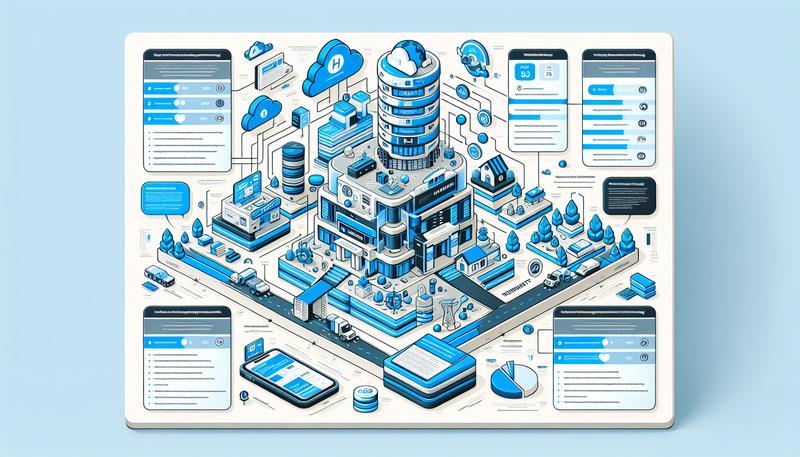Bluehost 作為全球知名的虛擬主機服務提供商,一直以來都受到眾多網站經營者的青睞。無論是個人部落格還是商業網站,Bluehost 提供了一鍵安裝 WordPress 的功能,使新手能快速架設網站。本文將深入介紹 Bluehost 的主機方案、使用優勢與缺點,並提供詳細的網域轉移與取消訂閱流程,幫助您全面了解這個平台是否適合您的需求。
Bluehost 介紹
Bluehost 是一家全球知名的虛擬主機服務提供商,成立於 2003 年,專門提供虛擬主機、VPS 主機以及專用伺服器等多種主機服務,並且是 WordPress 官方推薦的主機之一。其總部位於美國,全球超過 200 萬個網站依賴 Bluehost 來管理和運營。無論是要架設專屬網站或是經營網站,Bluehost 都是許多網站管理者的首選。
Bluehost 的主要優勢
一鍵安裝 WordPress
Bluehost 對 WordPress 的支援非常友好,使用者只需一鍵即可完成 WordPress 的安裝,讓架設網站變得簡單易行,特別適合新手使用。不論是個人部落格或是商業網站,這項功能都能迅速幫助用戶上線。
價格實惠
Bluehost 的價格相對親民,尤其是對於共享主機服務。最低的方案每月只需 3.95 美元,對於預算有限的使用者來說,這是一個經濟實惠的選擇。此外,還能享有首年免費的域名註冊服務,減少註冊費用負擔。
免費 SSL 憑證
每個方案都提供免費的 SSL 憑證,這不僅能提升網站的安全性,還能保障數據的加密傳輸,讓訪客在瀏覽時感到更安全。這對經營網站的使用者來說,尤其重要。
穩定性與安全性
Bluehost 的正常運行時間達到 99.9%,確保網站的穩定性。同時,該虛擬主機商使用最新的技術和安全措施,防止網站遭受惡意攻擊。對於那些長期經營網站或需保障資料安全的用戶,Bluehost 提供了充足的安全保障。
豐富的主機方案
Bluehost 提供多種主機選擇,包括共享主機、VPS 以及專用伺服器,適合不同規模和需求的網站。此外,還有專門針對電子商務和 WooCommerce 的優化方案,讓使用者能更靈活地經營專屬網站。
中文支援與 24/7 客戶服務
除了英文介面外,Bluehost 也提供中文化後台選項,方便不熟悉英文的使用者操作。此外,Bluehost 提供全年無休的客戶服務,讓用戶無論何時遇到問題,都能快速獲得協助。
Bluehost 的潛在缺點
續約費用較高
Bluehost 在首次註冊時提供較大的折扣優惠,但續約價格比初期略高。這是許多虛擬主機商常用的行銷手法。建議用戶在首次購買時選擇較長的合約,以享受更長時間的優惠價。
共享主機效能
由於共享主機資源需與其他網站共用,當某些網站使用資源過多時,可能會影響到你網站的效能。如果你的網站流量逐漸增長,則建議升級到 VPS 或專用主機,以確保網站效能不受影響。
Bluehost 方案介紹
Bluehost 主機方案
Bluehost 提供四種主要的共享主機方案,分別為 Basic、Plus、Choice Plus 和 Pro,每個方案針對不同需求的使用者設計,具體內容如下:
Basic 方案:適合初學者或僅需單一網站的使用者。此方案提供 50GB 的 SSD 儲存空間、5 個電子郵件帳戶和免費的 SSL 憑證,價格為每月約 2.95 美元(首期合約)。
Plus 方案:針對需要建立多個網站的用戶。此方案提供無限制的網站數量、儲存空間及電子郵件帳戶,並且包含無限的流量。首期合約價格約為每月 5.45 美元。
Choice Plus 方案:與 Plus 方案相同,但附加了網域隱私保護與自動備份功能,價格為每月 5.45 美元。此方案適合需要更多安全性和數據保護的網站。
Pro 方案:此方案適合高流量網站,提供更高的效能,包括 100GB 的 SSD 儲存空間、專用 IP 位址及更多的安全功能,首期價格約為每月 13.95 美元。
各方案價格與功能比較
| 方案 | 網站數量 | 儲存空間 | 電子郵件帳戶 | 自動備份 | 專用 IP | 首期價格 |
|---|---|---|---|---|---|---|
| Basic | 1 | 50GB SSD | 5 | 無 | 無 | $2.95/月 |
| Plus | 無限制 | 無限制 | 無限制 | 無 | 無 | $5.45/月 |
| Choice Plus | 無限制 | 無限制 | 無限制 | 有 | 無 | $5.45/月 |
| Pro | 5 | 100GB SSD | 無限制 | 有 | 有 | $13.95/月 |
Bluehost 續約價格
Bluehost 的續約價格比首期優惠價格高出許多。例如,Basic 方案的續約費用約為每月 9.99 美元,Choice Plus 續約價格則達到每月 19.99 美元。這種價格差異是大多數主機服務商常見的策略,因此建議使用者在首次購買時選擇較長期的合約(如 36 個月)以鎖定較低的價格。
Bluehost WordPress 架站教學
1. 註冊 Bluehost 帳號
首先,進入 Bluehost 官網 並點擊 “Get Started” 按鈕來註冊帳號。選擇你需要的主機方案後,進行註冊並填寫個人資訊。Bluehost 會提供不同的促銷方案,新用戶可享有首期優惠。
2. 選擇適合的 Bluehost 主機方案
在 Bluehost 的四種主機方案中,對於想使用 WordPress 建站的用戶來說,Basic 和 Choice Plus 方案最為常見。選擇方案時需要考量網站數量、儲存空間及其他附加功能。以下是兩種適合新手的方案簡介:
Basic 方案:適合單一網站,提供 50GB SSD 儲存空間和免費 SSL 憑證。
Choice Plus 方案:適合多網站使用者,提供無限儲存空間和自動網站備份功能。
3. 購買網域名稱或轉移現有網域
選擇方案後,你可以選擇註冊新的網域名稱,Bluehost 會提供一年免費的網域註冊服務。若你已經擁有網域名稱,可以選擇將現有的網域轉移到 Bluehost。
4. 一鍵安裝 WordPress
註冊完成後,進入 Bluehost 後台管理系統,你會看到 “一鍵安裝” 的選項。點擊此選項,選擇 WordPress,Bluehost 會自動為你安裝 WordPress 並設定基礎網站結構。安裝過程只需幾分鐘,非常適合沒有技術背景的使用者。
5. WordPress 後台設定、佈景主題安裝、外掛安裝
完成 WordPress 安裝後,登入 WordPress 後台開始進行網站設定:
- 後台設定:調整網站標題、時區、永久鏈接設定等基本選項。
- 佈景主題安裝:在「外觀」→「主題」選擇你喜歡的佈景主題,或從 WordPress 佈景主題市場中選購專業設計的主題。
- 外掛安裝:到「外掛」→「安裝外掛」來添加功能,如 SEO 優化外掛(如 Yoast SEO)、安全防護外掛(如 Wordfence),還可以安裝電子商務外掛(如 WooCommerce)來擴展網站功能。
Bluehost 使用體驗
Bluehost 評價:用戶評價與心得分享
Bluehost 是 WordPress 官方推薦的主機服務商,因此受到許多初學者和網站架設者的青睞。使用 bluehost 主機的用戶普遍認為其入門價格便宜,尤其是在首期合約時,每月僅需 2.95 美元,這對於預算有限的使用者來說相當具有吸引力。此外,bluehost 主機 的方案還提供免費的 SSL 憑證和首年免費域名的服務,這對新手站長來說,無疑幫助 你 可以 節省不少額外成本。
很多使用者特別欣賞 Bluehost 提供 一鍵 安裝 的 wordpress 功能,讓 你 可以 快速建立 自己 的 wordpress 網站。不論是個人部落格還是商業網站,bluehost 教學 提供的直觀控制面板,特別是近期新增的中文介面,使得即便不熟悉英文的使用者也能輕鬆操作。
然而,一些長期用戶指出,bluehost 主機 在續約後價格會顯著上漲,這使得用戶在初次優惠合約到期後,可能需要支付較高的續約費用,這是 註冊 過程 中經常被反映的問題。
Bluehost 缺點:主機速度、客服回應速度等
雖然 Bluehost 在穩定性和功能上受到好評,但也有一些缺點需要考慮。首先是網站速度問題。即便 bluehost 主機 提供 Cloudflare CDN 來加速網頁載入,但部分使用 bluehost 主機 的用戶反映,在高流量時段網站速度會明顯下降。此外,由於 Bluehost 的伺服器位於美國,對於亞洲地區,特別是台灣或香港的使用者,網站主機 的速度可能不如預期。
客服回應速度也是需要考慮的一點。儘管 Bluehost 提供全年無休的 客戶 服務,但部分使用心得 反映,當遇到技術問題時,客服回應時間較長,特別是在進行問題解決的過程中。
Bluehost 好嗎?適合哪些人使用?
Bluehost 對於預算有限的初學者、個人部落客或小型企業非常適合。其價格優惠,並且提供免費網域、SSL 憑證,以及直觀的操作面板,這些特點都讓新手用戶可以輕鬆上手。
然而,對於流量較大或需要高效能 的 wordpress 網站 的使用者,Bluehost 的共享主機效能可能不足夠,建議這類使用者考慮升級到 VPS 或專用主機,以確保網站效能不受影響。若你計畫長期使用 bluehost 主機,也需考量其較高的續約費用。
Bluehost 其他功能
1. Bluehost 網域轉移
要將網域從其他註冊商轉移到 Bluehost,你需要確保網域已解鎖並取得轉移授權碼。首先,在原註冊商處解鎖你的網域,然後取得轉移碼(Authorization Code)。接著登入 Bluehost 後台,選擇「網域」選項,輸入轉移碼並完成轉移。轉移過程通常需要 5-7 天。此外,轉移過程中,DNS 設定會保持不變,不會影響網站的正常運作。
2. Bluehost DNS 設定
Bluehost 提供直觀的 DNS 管理工具,允許用戶輕鬆更新 DNS 記錄。要進行 DNS 設定,你需要登入 Bluehost 控制台,然後前往「DNS 設定」頁面。在這裡,你可以修改 A 記錄、CNAME 記錄、MX 記錄等,這些設定有助於確保你的網域指向正確的伺服器和電子郵件服務器。DNS 設定通常需要 24-48 小時生效。
3. Bluehost 退費流程
Bluehost 提供 30 天的退款保證,允許使用者在此期間取消服務並獲得全額退款。要進行退費,你可以聯繫 Bluehost 的客服團隊,通過線上聊天或電話提交退費請求。你需要告知客服代表取消帳戶的原因,並提供部分帳戶資訊以進行身份驗證。退款將根據付款方式退回,例如使用信用卡付款的用戶會在 3-5 個工作日內收到退款。
4. 如何取消 Bluehost?
要取消 Bluehost 帳戶,首先登入你的 Bluehost 控制台,進入「帳戶設定」或「訂閱管理」頁面,並選擇「取消帳戶」選項。你將需要確認帳戶取消,並且可以選擇立即關閉帳戶或等待服務到期後自動關閉。如果你選擇在 30 天內取消,將獲得全額退款;如果超過 30 天,則會按比例退款。在取消前,務必備份所有網站資料,以防資料遺失。
總結
總結來說,Bluehost 提供了全面且靈活的虛擬主機方案,從價格親民的 Basic 方案到高效能的 Pro 方案,適合不同規模的網站。對於預算有限或初次架設網站的使用者來說,Bluehost 的一鍵安裝 WordPress、免費 SSL 憑證以及豐富的客服支援是其最大的優勢。然而,續約費用較高以及共享主機的效能問題是使用者在選擇前需考量的因素。通過本文的介紹,您可以更好地評估 Bluehost 是否符合您的網站經營需求。
參考來源
- Bluehost 主機評價:完整心得+方案費用詳解(含教學)
- Bluehost 主機教學:低成本自架WordPress 網站(含方案介紹)
- 【Bluehost教學】架設WordPress 網站完整圖文及費用說明